Untuk melindungi data Anda, WhatsApp, salah satu aplikasi pesan paling populer, menggunakan kode keamanan. Namun, dimungkinkan untuk mengalami masalah ketika WhatsApp tidak mengirim kode keamanan. Jangan panik!
Anda bisa mendapatkan kode itu mengalir dengan mengikuti langkah pemecahan masalah langsung ini. Untuk mempelajari cara memperbaiki kode keamanan WhatsApp Anda yang tidak, lanjutkan membaca panduan sampai akhir.
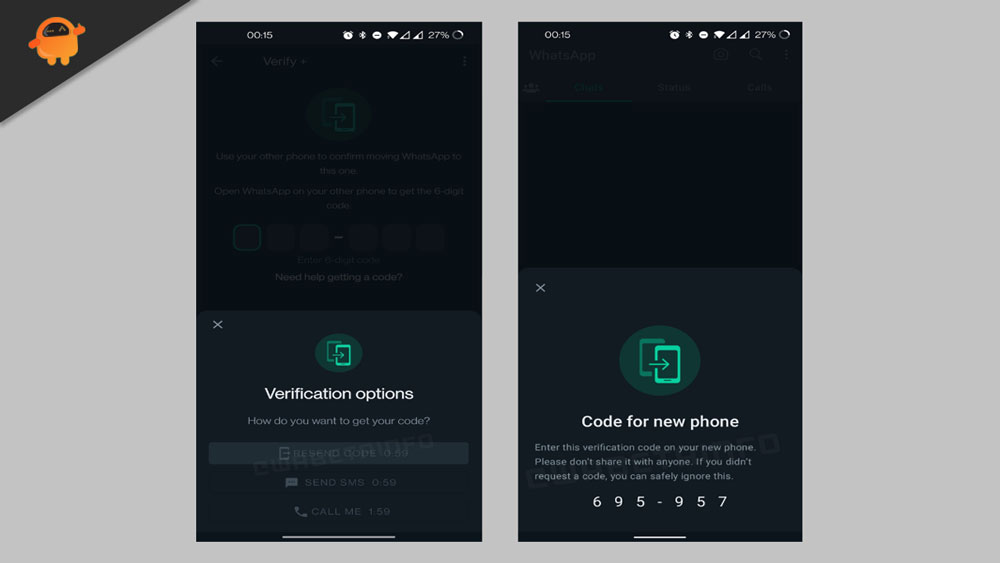
Cara memperbaiki whatsapp tidak mengirim kode keamanan
Berikut adalah beberapa perbaikan yang akan membantu Anda menyelesaikan WhatsApp tidak mengirim kesalahan kode keamanan:
Perbaiki 1: Memeriksa Koneksi Internet
Mungkin juga koneksi internet yang buruk atau sinyal Wi-Fi mungkin menyebabkan masalah konektivitas. Anda juga tidak akan dapat mengakses WhatsApp jika WhatsApp tidak dapat mengirimi Anda kode keamanan yang Anda butuhkan untuk memverifikasi nomor telepon Anda.
Jika Anda ingin menggunakan aplikasi, pastikan Wi-Fi Anda memiliki sinyal yang kuat dan berfungsi dengan baik. Ketika Anda memiliki masalah konektivitas di rumah, restart router adalah solusi lain yang baik. Dalam beberapa kasus, router dapat tidak berfungsi, atau sinyal mungkin lemah.
Namun, jika itu masalahnya, maka mematikannya, menunggu sekitar 10 detik, dan memulai kembali harus memperbaiki masalah. Anda mungkin juga dapat menyelesaikan masalah dengan memulai kembali perangkat Anda. Anda harus menunggu satu menit setelah mematikannya sebelum menyalakannya kembali.
Anda mungkin juga mengalami masalah dengan internet Anda jika jaringan Anda turun. Bergantung pada lokasi Anda, Anda mungkin dapat menghubungi penyedia internet Anda. Namun, jika masalahnya tetap ada, layanan penyedia internet dapat memberikan bantuan.
Perbaiki 2: Periksa folder spam
Anda tidak akan menerima kode keamanan secara langsung di aplikasi jika Anda memiliki telepon yang lebih lama. Untuk mengambil kode, periksa kotak masuk Anda terlebih dahulu. Anda terkadang menemukan pesan penting di folder sampah/spam Anda, seperti yang Anda lakukan dengan email. Untuk memastikan Anda memiliki kode verifikasi, periksa folder ini sebelum Anda melakukan hal lain.
Perbaiki 3: Tunggu panggilan telepon
Menggunakan whatsapp, Anda dapat menerima kode Anda melalui panggilan telepon. Ada sistem otomatis di sini.
Dalam kebanyakan kasus, hitungan mundur harus berlangsung selama lima menit di layar Anda. Ketika timer kedaluwarsa, klik opsi 'Call Me' untuk menerima kode verifikasi Anda melalui telepon.
Perbaiki 4: Memeriksa apakah nomor telepon sudah benar
WhatsApp meminta Anda untuk memilih negara Anda saat Anda membukanya untuk pertama kalinya setelah instalasi. Pada langkah berikutnya, Anda harus memasukkan nomor telepon Anda di sebelah kode negara. Tidak perlu menambahkan "0" di depan angka dengan kode negara. Ini mungkin menjelaskan mengapa beberapa orang tidak menerima kode ketika mereka memasukkan nomor telepon yang salah.
Anda akan ditanya lagi apakah Anda memiliki nomor yang dikirimkan setelah Anda mengetuk berikutnya. Disarankan untuk memeriksa ulang digit sebelum meminta kode keamanan. Jika kode tidak ditampilkan setelah lebih dari 10 menit, Anda dapat meminta aplikasi untuk menghubungi Anda menggunakan metode verifikasi lainnya.
Perbaiki 5: Kirim ulang kode
Jika proses kode verifikasi Anda mengharuskan Anda mengirimkan kembali SMS, Anda dapat melihat opsi di layar Anda untuk melakukannya. Jika tidak, silakan merujuk ke yang berikut. Dimungkinkan untuk memaksa WhatsApp mengirimi Anda kode lagi jika Anda mengatur nomor telepon Anda untuk pertama kalinya.
Anda dapat meluncurkan kembali aplikasi jika kode tidak diterima, termasuk di menu aplikasi terbaru, dan memasukkan informasi Anda lagi jika kode tidak diterima. Mungkin mudah untuk mengulangi prosesnya, tetapi pastikan nomor teleponnya benar sebelum melakukannya.
Perbaiki 6: Menghapus dan menginstal ulang aplikasi
Mungkin membantu menghapus dan menginstal ulang WhatsApp jika Anda sudah memulai ulang perangkat Anda. Jika file cache aplikasi rusak, ini mungkin memperbaiki masalah. Begini caranya di Android:
- Klik dan tahan ikon WhatsApp.
- Seret ke tempat sampah atau kliksampahikon dan letakkan di sana.
- Pergi ke Google Play Store dan instal.
UntukPengguna iOS, ikuti langkah -langkah ini:
- Klik dan tahan ikon WhatsApp.
- Pilih "Hapus aplikasi“Dari menu.
- Unduh lagi dari Apple Play Store.
Setelah membuka WhatsApp, prompt akan muncul menanyakan apakah Anda ingin mengembalikan pesan lama dari cadangan terakhir Anda. Jika Anda tidak memerlukan pesan dan konten lama dari waktu itu, Anda dapat melewatkan langkah ini.
Dimungkinkan untuk memaksa menutup aplikasi dan kemudian membuka kembali dan meminta kode keamanan. Mungkin juga Anda menggunakan versi WhatsApp yang lebih lama jika perangkat Anda tidak mengizinkan pembaruan otomatis. Itu dapat diperbaiki dengan memperbaruinya.
Perbaiki 7: Tunggu sedikit lebih lama
Mungkin tidak ada yang ingin Anda dengar tentang solusi ini, tetapi ini sangat penting. Meskipun kode verifikasi WhatsApp biasanya tiba dalam hitungan detik, koneksi jaringan Anda dapat menentukan berapa lama waktu yang dibutuhkan. Jika Anda belum menerima OTP untuk memverifikasi nomor telepon Anda, Anda dapat memintanya. Anda akan memerlukan kode verifikasi untuk mengatur WhatsApp terlepas dari apakah Anda memiliki nomor telepon.
Perbaiki 8: Jangkau Dukungan WhatsApp:
Anda mungkin ingin menghubungi dukungan WhatsApp jika Anda masih tidak dapat menerima kode keamanan 6 digit. Untuk melaporkan masalah, ikuti langkah -langkah ini:
- Luncurkan WhatsApp.
- Pilih "Lagi".
- Klik "Membantu".
- Silakan klik “Hubungi kami" tombol.
- Isi formulir di layar dengan masalah yang Anda butuhkan.
Jadi, itulah cara memperbaiki WhatsApp tidak mengirim kode keamanan. Ini adalah harapan kami bahwa panduan ini telah membantu Anda. Namun demikian, jika Anda memiliki keraguan atau pertanyaan di pikiran Anda, komentar di bawah dan beri tahu kami.

